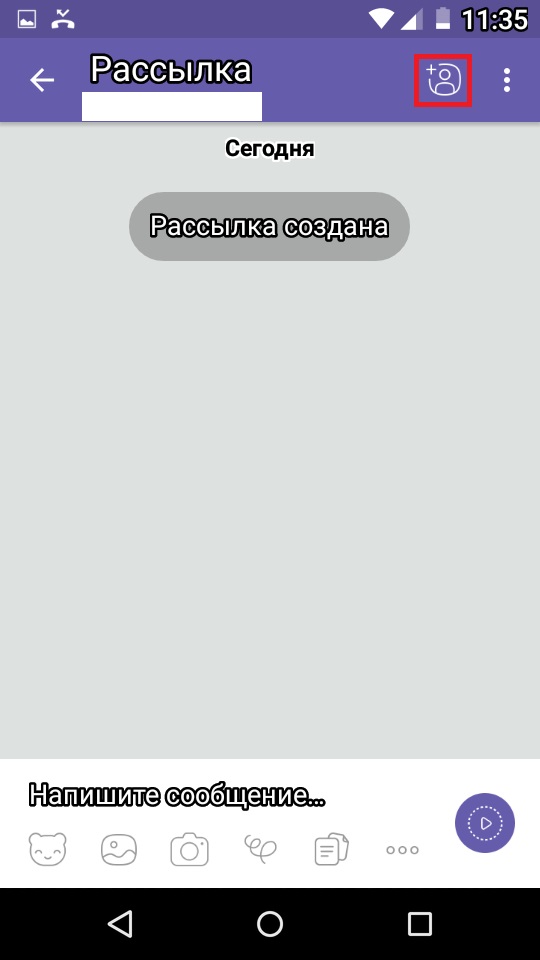Функция массовой отправки сообщений реализована исключительно в мобильных версиях мессенджера для операционных систем Android и iOS. При этом список получателей рассылки ограничен и максимально может включать только 50 абонентов. Для организации массовой рассылки сообщений большему числу пользователей Viber следует использовать сторонние платные сервисы, например, услуги операторов мобильной связи.
Массовая отправка в iOS
Чтобы создать broadcast-сообщение на смартфоне под управлением iOS, перейдите в раздел «Чаты» приложения Viber и нажмите на значок «Создать новое сообщение» с изображением листа с карандашом, расположенный в правом верхнем углу программы.
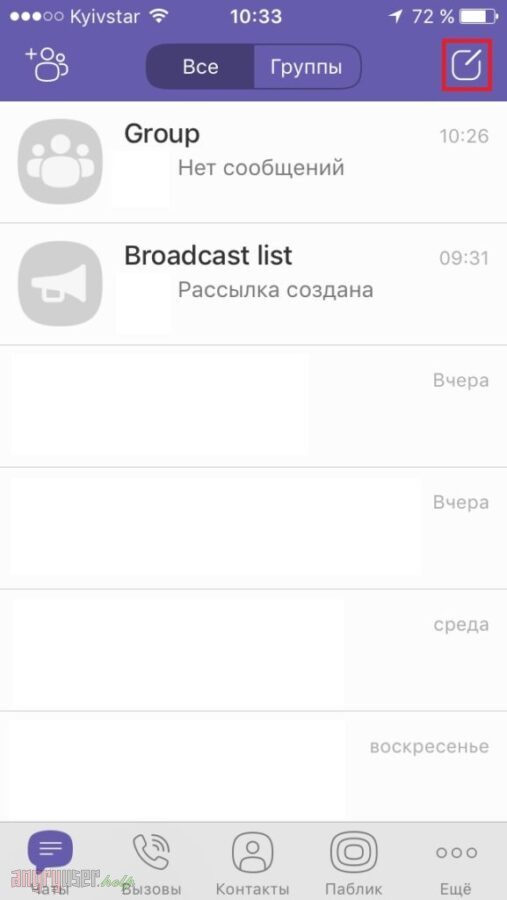
В открывшемся окне щелкните «Создать рассылку» с изображением рупора.
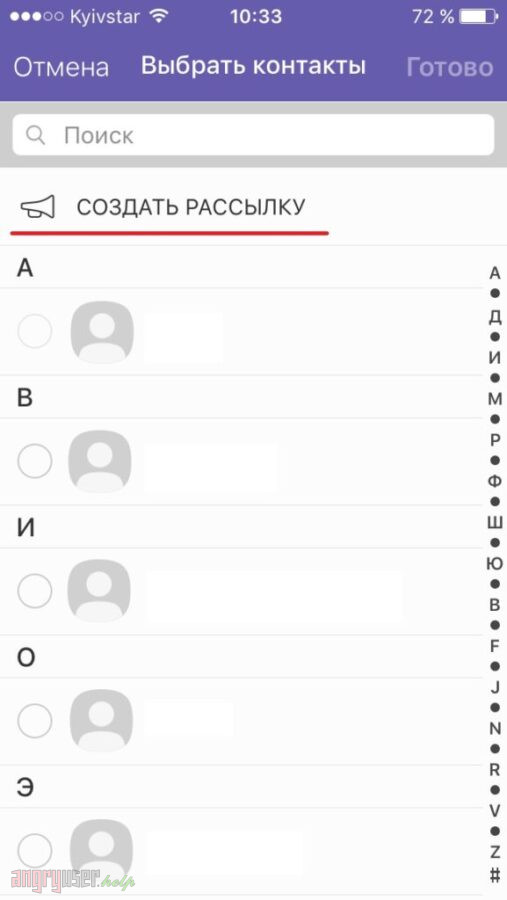
После этого выберите получателей из предложенного перечня контактов, последовательно отмечая их галочками.
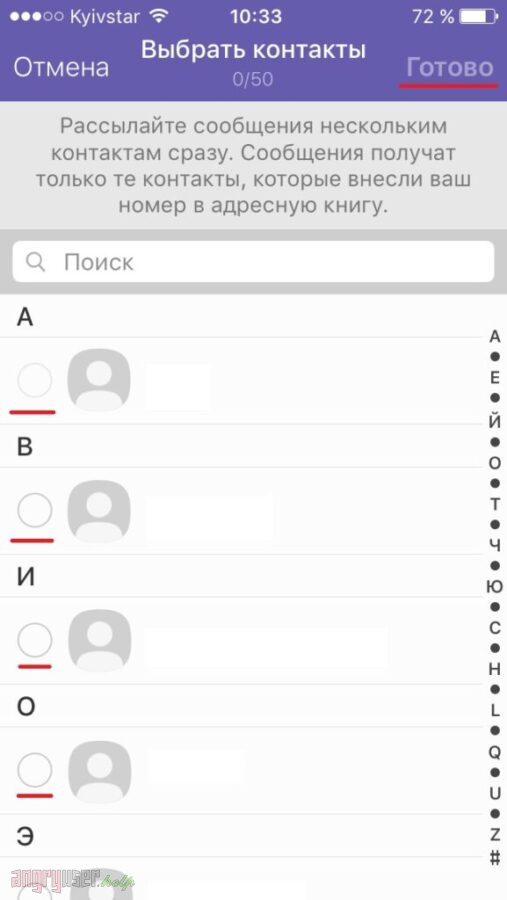
В данном случае количество абонентов должно лежать в пределах от двух до пятидесяти человек. Щелкните «Готово», чтобы завершить ваш выбор, после чего введите текст сообщения так, как вы это делаете при общении с другими абонентами.
Для добавления контакта к уже существующему списку щелкните по изображению пользователя (функция «Добавить участника») в правом верхнем углу содержимого рассылки.
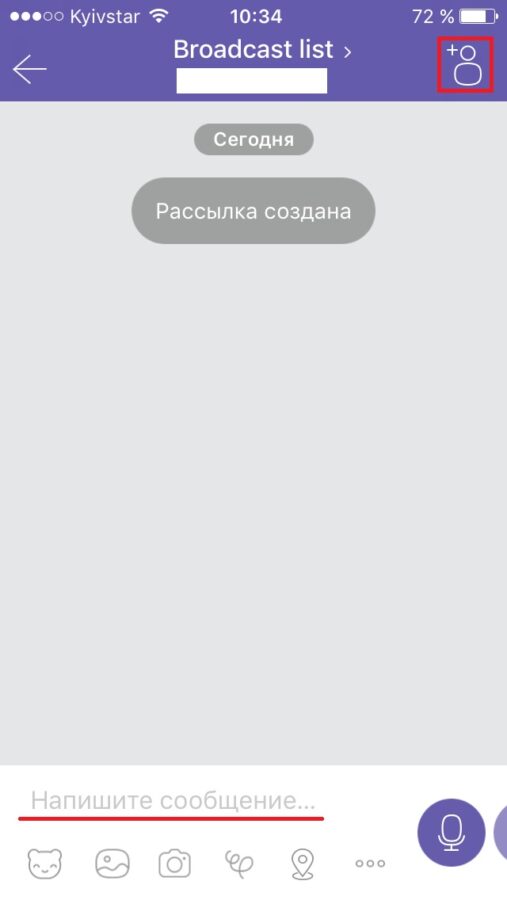
Массовая отправка в Android
Чтобы осуществить рассылку в ОС Android, перейдите в раздел «Чаты» и щелкните по изображению сообщения в правом нижнем углу окна мессенджера.
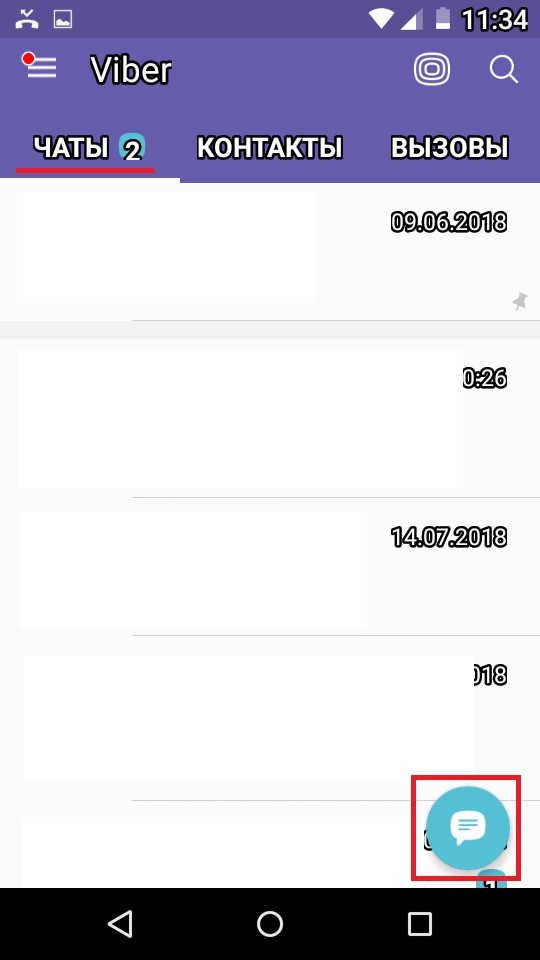
В открывшемся меню выберите пункт «Создать рассылку»
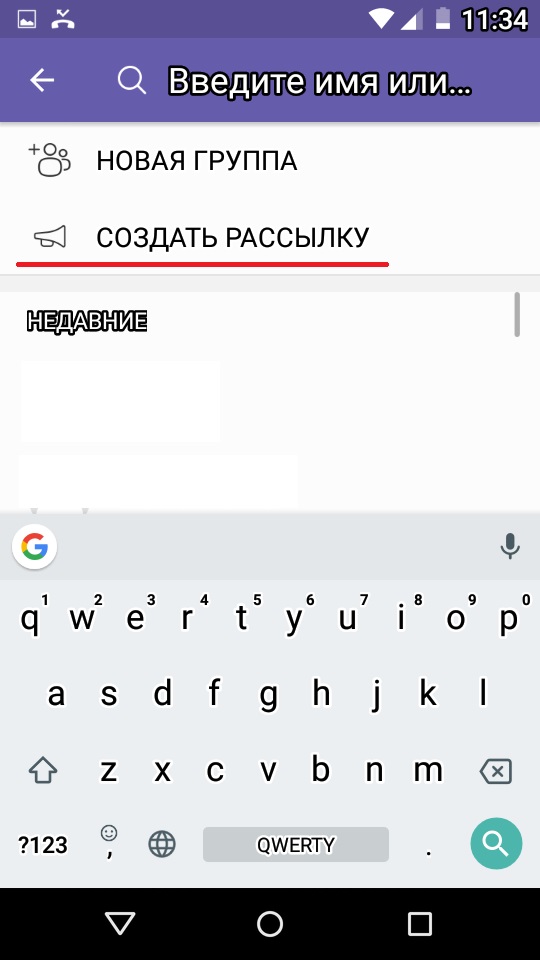
Далее отметьте от двух до пятидесяти контактов галочками с тем, чтобы добавить их в список массовой отправки. Для подтверждения перечня получателей нажмите на изображение галочки в правом верхнем углу программы.
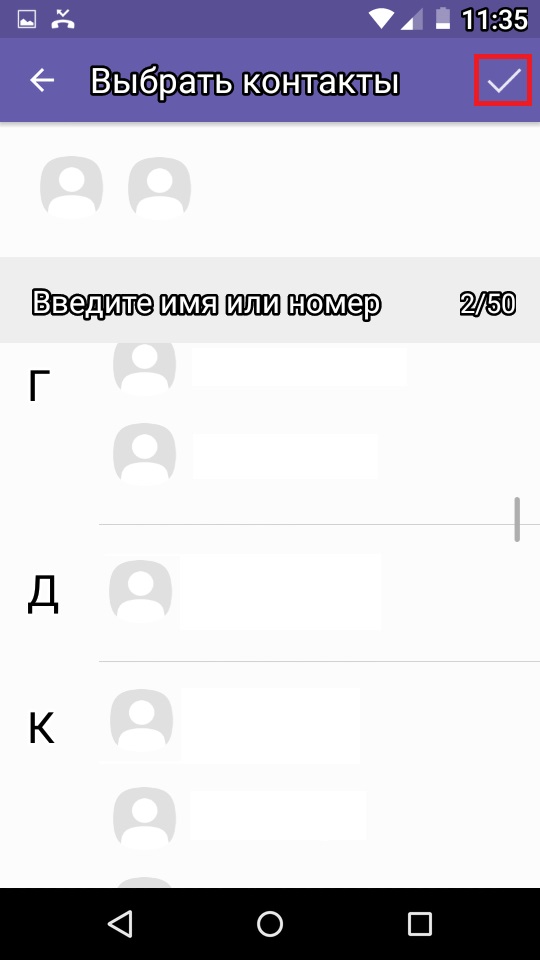
Далее введите текст сообщения привычным образом.
Чтобы дополнить список рассылки новым контактом из телефонной книги, в окне ввода сообщения щелкните по значку с изображением пользователя (функция «Добавить получателя»).